Vídeo de guía rápida
Después de crear una cuenta de Studio, puedes acceder a tu panel de control personal. Aquí puedes controlar todas tus renderizaciones, ver tu historial de trabajos y comprar nuevos créditos. También puedes conectar toda tu oficina a nuestra granja de renderización creando varios usuarios. Haz clic aquí para ver cómo funciona.
Para ponerte en marcha, te daremos 10 euros de créditos de renderizaciones gratuitas.
¡Conéctate a Drop & Render! Nuestro software se llama gestor de la nube, es el gestor de la cola de renderizado donde puedes ver fácilmente todos tus proyectos. Después de iniciar, el Cloud Manager te pedirá que instales nuestro complemento de Blender que te ayudará a configurar tu proyecto. Tiene una función de verificación inteligente que revisa más de 300 configuraciones antes de comenzar el proyecto.
¡Pero puede hacer mucho más!
Windows
Busca la aplicación llamada 'Drop and Render User Interface'
macOS
Busca la aplicación 'cloudui'. Puedes encontrarla en Aplicaciones > DropandRender
Detalles de inicio de sesión
Asegúrate de ingresar los detalles de inicio de sesión correctos:
| Studio Account | YOUR STUDIONAME | |
| Password | TU CONTRASEñA |
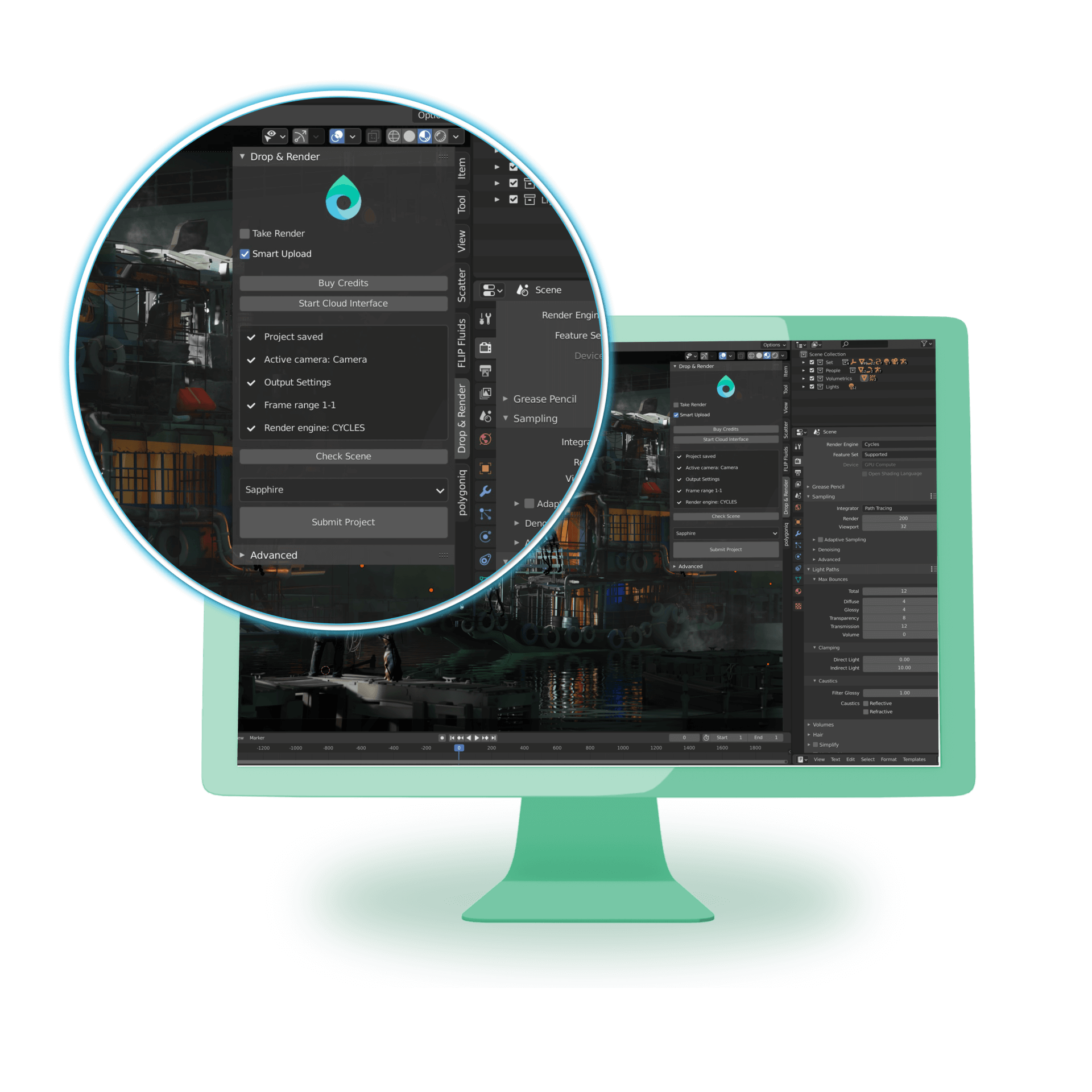
Después de iniciar sesión en el gestor de la nube, aparecerá una ventana emergente. Haz clic en 'Sí' para instalar nuestro complemento para Blender.

Primero haz clic en 'Check Scene' en el plugin y asegúrate de que no aparezca ningún error o advertencia.
Después de eso, es tan simple como hacer clic en el botón 'Submit Project'. Tu trabajo aparecerá en el Cloud Manager y en el sitio web y las aplicaciones.
Tu trabajo se subirá primero y se colocará en la cola. El renderizado comenzará automáticamente.
¿Tienes problemas? Consulta nuestras preguntas frecuentes o conecta con nuestro equipo de soporte.
La seguridad es una de nuestras principales prioridades en Drop and Render. Todos los proyectos se almacenan en nuestro servidor durante no más de 21 días y están encriptados mediante OpenSSL AES-256 y encriptación de datos RSA de 2048 bits.
¡Tus proyectos están seguros con nosotros!